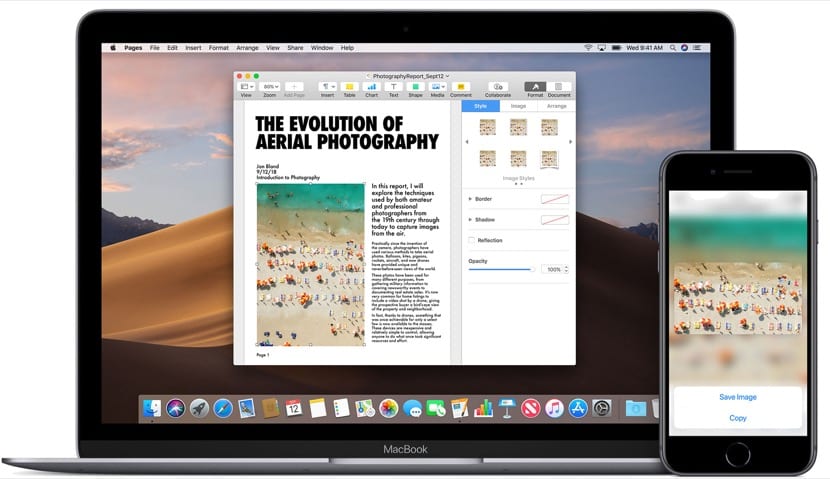
निश्चित रूप से हम सभी सोच रहे हैं कि यह कुछ कुंजियों को दबाने जितना आसान है और बस इतना ही, इसलिए मैक पर कॉपी और पेस्ट करने के लिए उपलब्ध अधिक विकल्पों को देखने का कोई मतलब नहीं होगा। लेकिन हमारे पास कई दिलचस्प विकल्प और यहां तक कि कुछ ऐप्स भी हैं जो हमें इस कार्य में एक कदम और बढ़ाने दीजिए और निश्चित रूप से बहुत से उपयोगकर्ता Windows या अन्य ऑपरेटिंग सिस्टम से macOS पर जा रहे हैं हमारे द्वारा कॉपी और पेस्ट करने के तरीकों को जानना आपके लिए बहुत अच्छा है।
हम यह भी कह सकते हैं कि वर्तमान Mac पर macOS के नए संस्करणों के लिए धन्यवाद, हमारे पास इसका विकल्प भी है हमारे iPhone, iPod Touch या iPad से टेक्स्ट, छवि और यहां तक कि वीडियो को कॉपी और पेस्ट करें मैक पर आसानी से और जल्दी। यह सब हम आज देखने जा रहे हैं।
लेकिन चलिए भागों में चलते हैं और हर किसी के लिए सबसे आसान चीज़ से शुरू करते हैं, जो मैक पर कॉपी और पेस्ट करना है। जाहिर है यह विंडोज़ के समान कुंजियों के साथ किया जाता है लेकिन यह कुछ अलग है तो आइए पहले देखें वे कौन सी कुंजियाँ हैं जिनका उपयोग हमें macOS में इस क्रिया को करने के लिए करना होगा।

MacOS में कमांड कॉपी और पेस्ट करें
इस त्वरित फ़ंक्शन का उपयोग करने के लिए हमें बस cmd दबाना होगा, जिसे कुंजी भी कहा जाता है आदेश और अक्षर C (प्रतिलिपि). इसके साथ हमारे पास पहले से ही पाठ या वे हैं जिन्हें हम अपने क्लिपबोर्ड पर कॉपी करना चाहते हैं और तुरंत हम इसे किसी भी दस्तावेज़, फ़ाइल या समान में पेस्ट कर देंगे, जो उसी कुंजी को दबाकर होगा कमांड (cmd) और अक्षर V (पेस्ट करें)। मैक मेनू और कीबोर्ड आम तौर पर कुछ कुंजियों के लिए प्रतीकों का उपयोग करते हैं, जिनमें संशोधक कुंजियाँ शामिल होती हैं:
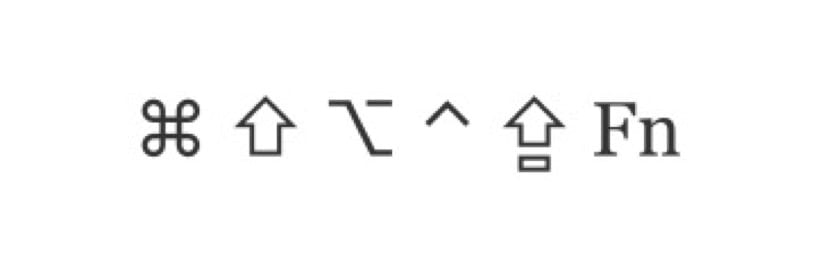
ये प्रतीक हैं बाएं से दाएं वे हैं: कमांड (या सीएमडी), शिफ्ट, ऑप्शन (या ऑल्ट), कंट्रोल (या Ctrl), कैप्स लॉक और जाहिर तौर पर एफएन. जब आप एक मैक खरीदते हैं, तो ये कुंजियाँ शुरू से ही आपकी मेमोरी में होनी चाहिए ताकि फ़ंक्शंस या इसी तरह के विवरण न छूटें। जैसा कि आप देख सकते हैं, ये हमारे अन्य ओएस में मौजूद कुछ प्रतीकों और सिस्टम के कुछ मुख्य प्रतीकों जैसे कि सीएमडी में परिवर्तन हैं, जिनका हम अपने मैक पर बहुत उपयोग करेंगे।
यूनिवर्सल क्लिपबोर्ड सेट करें
इस मामले में, macOS के साथ हमारा Mac और iOS के साथ Apple डिवाइस जो कर सकते हैं, वह किसी भी प्रकार के टेक्स्ट, छवि, वीडियो या अन्य सामग्री को कहीं से भी आसानी से और जल्दी से हमारे Mac पर कॉपी और पेस्ट कर सकता है। इसके लिए हमें क्लिपबोर्ड को कॉन्फ़िगर करना होगा . यह ध्यान रखना बहुत महत्वपूर्ण है कि इस फ़ंक्शन का उपयोग करने के लिए हमें iCloud में सक्रिय सत्र के साथ उसी Apple ID का उपयोग करना होगा, हमें यह भी ध्यान में रखना होगा इस विकल्प का उपयोग करने में सक्षम होने के लिए न्यूनतम आवश्यकताएं हैं हमारी टीमों में।
iOS 10 और बाद के संस्करण पर समर्थित डिवाइस:
- iPhone 5 या बाद के मॉडल
- आईपैड प्रो
- आईपैड (चौथी पीढ़ी) या बाद का
- आईपैड एयर या बाद के मॉडल
- आईपैड मिनी 2 या बाद के मॉडल
- आईपॉड टच (छठी पीढ़ी) या बाद के मॉडल
MacOS Sierra या उसके बाद के संस्करण के साथ संगत Mac:
- मैकबुक (2015 की शुरुआत या बाद के मॉडल)
- मैकबुक प्रो (2012 या बाद के मॉडल)
- मैकबुक एयर (2012 या बाद के मॉडल)
- मैक मिनी (2012 या बाद के मॉडल)
- iMac (2012 या बाद के मॉडल)
- iMac प्रो
- मैक प्रो (2013 के अंत में)
यूनिवर्सल क्लिपबोर्ड बिना किसी समस्या के एक मैक से दूसरे मैक में पूरी फाइलों को कॉपी कर सकता है, इसलिए इस अर्थ में हमारे पास संगतता समस्याएं नहीं हैं, हालांकि उन्हें इसकी आवश्यकता होती है macOS हाई सिएरा या बाद के संस्करण स्थापित हैं दोनों मैक पर.
इसे काम करने के लिए हमें जिन सेटिंग्स की आवश्यकता है वे बहुत बुनियादी हैं और बस ब्लूटूथ को सक्रिय करने की आवश्यकता है, सभी उपकरणों में वाई-फाई कनेक्शन सक्रिय होना चाहिए और जाहिर है सभी उपकरणों में हैंडऑफ़ सक्रिय है जो यहाँ से किया जाता है:
- मैक: ऐप्पल मेनू (शीर्ष ऐप्पल) > सिस्टम प्राथमिकताएं चुनें और सामान्य पर क्लिक करें। हम "इस मैक और आपके iCloud डिवाइस के बीच हैंडऑफ़ की अनुमति दें" का चयन करते हैं
- iPhone, iPad और iPod Touch पर: सेटिंग्स > जनरल > हैंडऑफ़ पर जाएँ और हैंडऑफ़ सक्रिय करें
- और बस, अब हम इस विकल्प का उपयोग कर सकते हैं
अब हम इस विकल्प का उपयोग कर सकते हैं किसी भी Apple डिवाइस से कॉपी और पेस्ट करें जो स्पष्ट रूप से कुछ साल पहले क्यूपर्टिनो कंपनी द्वारा लॉन्च किए गए इस फ़ंक्शन के अनुकूल है।

मैक पर इस यूनिवर्सल क्लिपबोर्ड का उपयोग कैसे करें
खैर, इसका उपयोग करना बहुत आसान है क्योंकि इसमें उन्हीं चरणों का पालन करना शामिल है जो हम किसी भी मैक पर कॉपी और पेस्ट करने के लिए करते हैं, केवल इस मामले में हम जानकारी को एक डिवाइस से दूसरे डिवाइस में स्थानांतरित करने में सक्षम होंगे। पहली बात तो यह जानना है दोनों उपकरणों का सक्रिय होना आवश्यक नहीं है, यानी, टेक्स्ट, संपूर्ण फ़ाइलें, फ़ोटो, वीडियो या जो कुछ भी हम चाहते हैं उसे कॉपी करने के लिए स्क्रीन सक्रिय है। हम क्लिपबोर्ड पर जो कॉपी करते हैं वह कुछ समय तक सक्रिय रहेगा या जब तक आप अन्य सामग्री को किसी एक डिवाइस पर कॉपी नहीं कर लेते।
एक बार कॉपी करने के बाद हमें बस इसे जहां चाहें वहां पेस्ट करना होगा और बस इतना ही, हमें किसी भी चरण का पालन नहीं करना होगा या उसी क्रिया के अलावा कुछ भी अजीब नहीं करना होगा जो हम एक व्यक्तिगत कंप्यूटर पर करते हैं। उदाहरण के लिए हम नोट्स ऐप में cmd+c के साथ एक टेक्स्ट कॉपी करते हैं और फिर हम iPhone खोलते हैं और इसे व्हाट्सएप में पेस्ट करते हैं, डायलॉग विंडो को दबाकर रखते हैं और पेस्ट करते हैं। इतना सरल है।
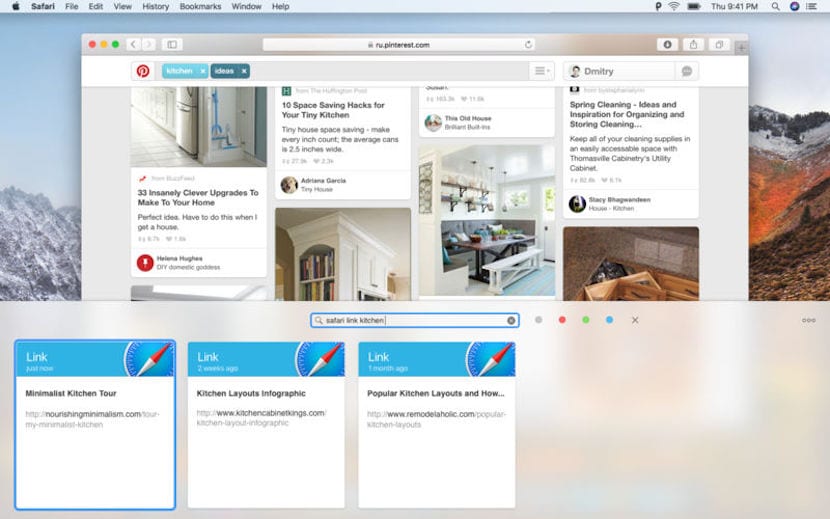
इस फ़ंक्शन को करने के लिए हम macOS पर किस ऐप का उपयोग कर सकते हैं?
वास्तव में, हमारे मैक पर इस कॉपी और पेस्ट क्रिया को करने के लिए किसी एप्लिकेशन का उपयोग करना आवश्यक नहीं है, और "निरंतरता" फ़ंक्शन के साथ सार्वभौमिक क्लिपबोर्ड के आगमन के साथ, इन क्रियाओं को निष्पादित करना बहुत सरल और अधिक संपूर्ण है मैक ओएस। इसीलिए इस कार्य को करने के लिए ऐप्स का उपयोग करना अब अतीत की बात हो गई है, लेकिन एक एप्लिकेशन है जिसका उपयोग हमें किसी भी कारण से इस क्रिया को करने के लिए करना पड़ता है। यह पेस्ट 2 है.
पेस्ट 2 ऐप मूल पेस्ट का दूसरा संस्करण है और इसके साथ हम में से कई लोगों ने लंबे समय तक कॉपी और पेस्ट कार्य किया, लेकिन वर्तमान में ऐप्पल के ओएस की प्रगति के कारण हम इसे आवश्यक नहीं मानते हैं। अलावा इस एप्लिकेशन की कीमत वर्तमान में 16,99 यूरो है, हालाँकि यह सच है कि यह ऐसे विकल्प प्रदान करता है जो हमारे पास इसके बिना उपलब्ध नहीं हैं, जैसे कि वर्गीकृत करना कि क्या कॉपी की गई सामग्री पाठ, चित्र, लिंक, फ़ाइलें या किसी अन्य प्रकार की सामग्री है, हमने जो कॉपी किया है उसका पूर्वावलोकन दिखाना या अधिक संग्रहीत करना क्लिपबोर्ड में डेटा, मेरी राय में, ऐप पूरी तरह से डिस्पेंसेबल है, हालांकि यह इस कार्य में उत्पादकता में मदद कर सकता है।
उन उपयोगकर्ताओं के लिए जो यह कार्य प्रतिदिन करते हैं या जब इसकी आवश्यकता होती है तो अतिरिक्त चाहते हैं क्लिपबोर्ड पर अधिक सामग्री संग्रहीत करें यह अच्छा हो सकता है, लेकिन यह कोई आवश्यक ऐप नहीं है। किसी भी स्थिति में हम डाउनलोड लिंक उन लोगों के लिए छोड़ते हैं जो इसे अपने मैक पर उपयोग करना चाहते हैं।